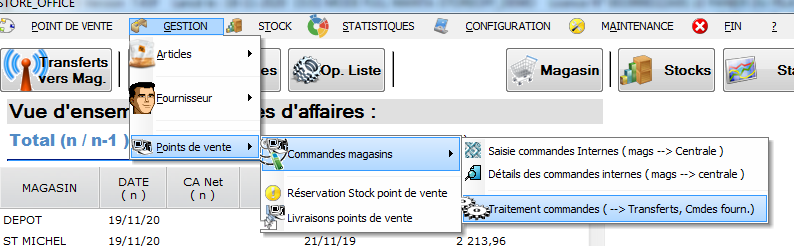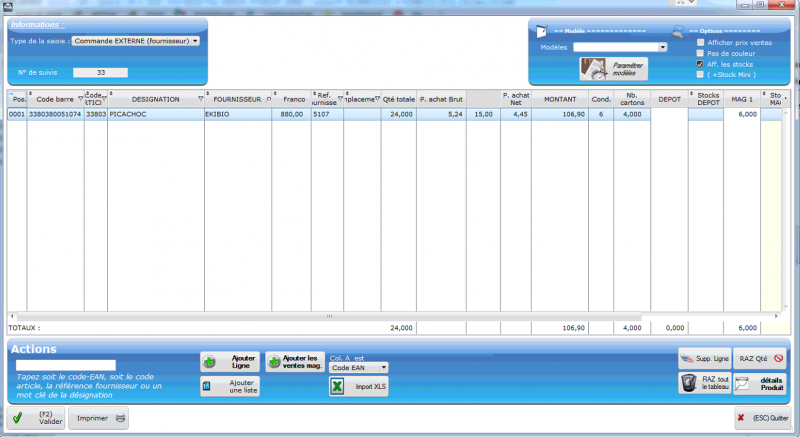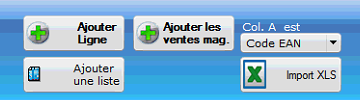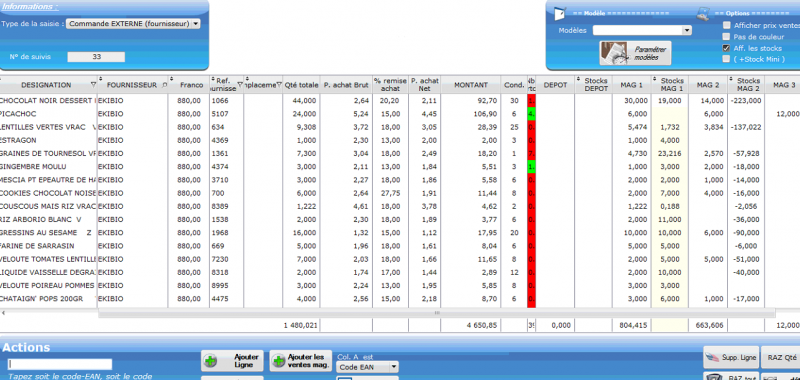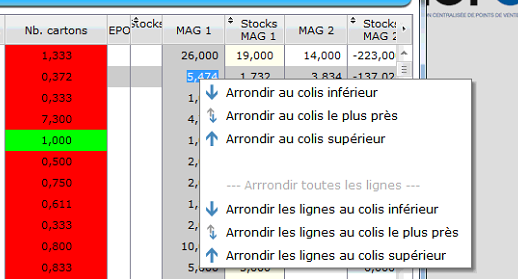Table des matières
Dans cette section nous allons voir comment passer des commande fournisseurs pour les magasins depuis la saisie des commandes jusqu'à la génération et au traitement des bons de livraison magasin.
En effet Store office peut se substituer aux magasins et faire une commande fournisseur (groupée ou individuelle répondant aux besoins de chaque magasin) pour ensuite répartir les livraisons sur chaque point de vente.
La première méthode pour réaliser cela va être décrite ci dessous et se constitue de 4 étapes :
- saisie des articles à commander quelque que soit le fournisseur
- validation et des création de commandes par fournisseur et par magasin
- envoie/éditions des commandes
- création automatique d'une commande prête à réceptionner en magasin.
Saisie de commandes par magasin:
La première étape est donc de saisir les articles à commander. Pour cela cliquez sur le menu Gestion/Point de Vente/commandes magasins/traitement commandes comme indiqué ci dessous.
Vous arriverez sur la fenêtre de saisie suivante:
Ici vous pourrez ajouter les articles à commander (quelque soit le fournisseur) et renseigner les quantités pour chaque magasin ( 1 colonne par magasin). il y a différente façon d'ajouter des articles à votre panier :
- saisie de l'EAN/ref
- ajout d'un liste que vous construisez selon des critères (famille + département +…)
- import d'un fichier Excel normalisé
- En ajoutant les ventes de certains produits (requête que vous construisez) sur un période donnée.
exemple de commande avec saisie manuelle + ajout des ventes des x derniers jour pour le fournisseur Y.
Vous pouvez encore à ce stade venir modifier les quantités à commander pour chaque magasin.
De plus vous disposez d'un outils vous permettant d'arrondir à l'UC (via un clic droit sur la quantité à commander)
Une fois votre saisie terminer, cliquez sur le bouton valider pour générer vos commandes.

Le système va générer une commande par fournisseur en vous demandant le type de réception. dans notre cas: une réception par par le point de vente.
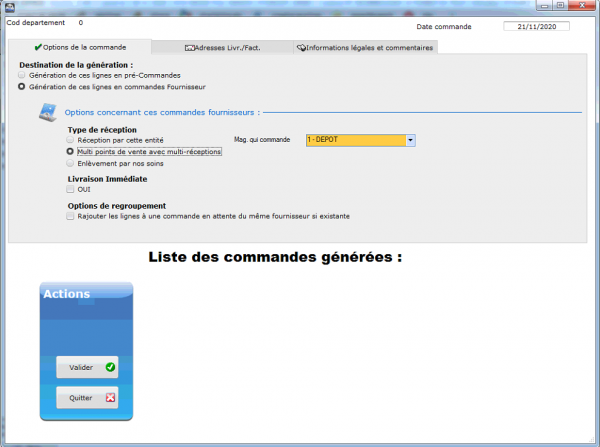
Après validation du type de réception la commande est générée avec un numéro de suivi vous permettant de tracer l'opération.
Valider/générer les commandes fournisseurs
Les commandes sont accessible via le menu suivant:
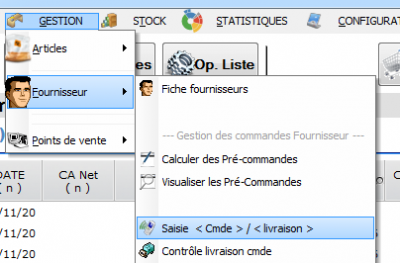
La liste des commandes apparait dans le tableau et il vous suffira de la cocher et de l'ouvrir pour l'imprimer.
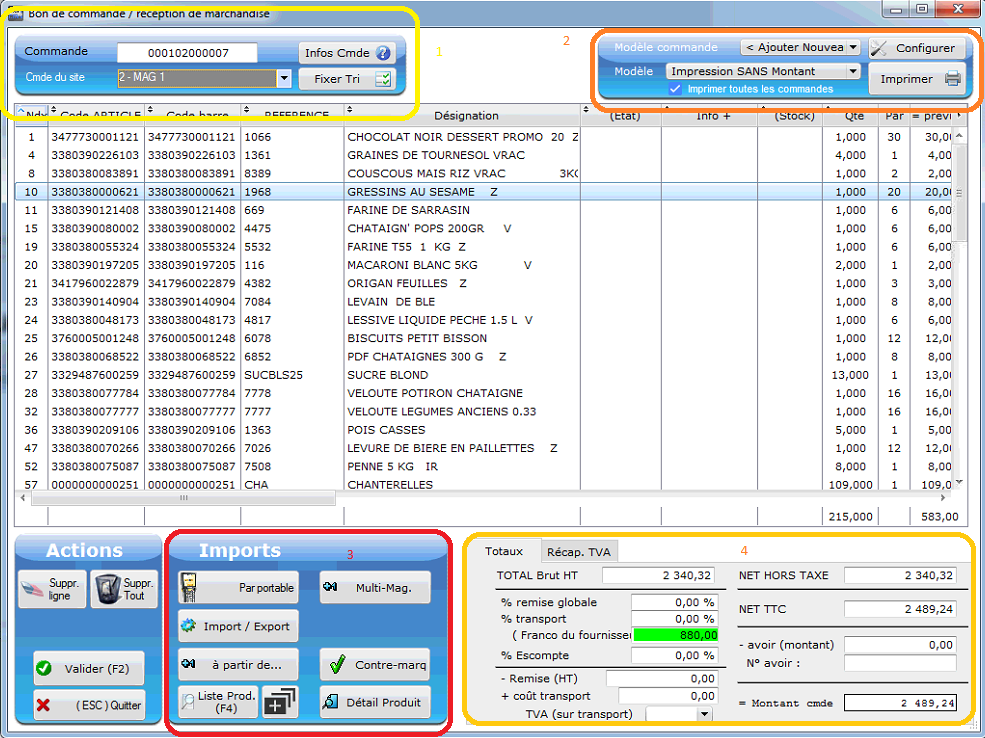
Dans la partie 1 vous trouverez le filtre magasin vous permettant de naviguer dans la commande en fonction du magasin.
Dans la partie 2 il vous faudra sélectionner le type d'impression et de cocher la case imprimer toutes les commandes
Dans la partie 3 vous aurez la possibilité d'ajouter/supprimer des articles ou d'ajuster les quantités.
Enfin la partie 4 vous donne le total de la commande du mag.
Lorsque que vous lancerez l'impression les cmmandes de chaque magasin vont s'imprimer et vont être envoyées sur les magasins correspondant. attention de bien répondre Générer en envoyer dans la fenêtre ci-dessous.
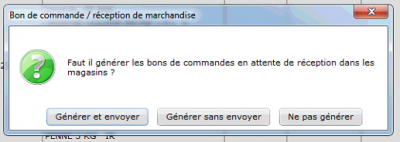
commande en attente de réception dans le magasin
En magasin, les commandes que vous avez imprimer et générer vont être présente en attente de réception.
Vous les trouverez avec comme indication dans le commentaire CMDE DEPOT Frn x du jj/mm/aa.
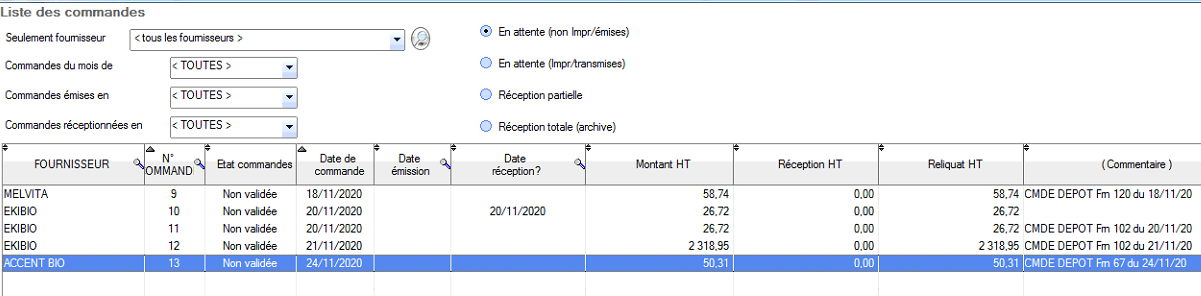
Le magasin n'aura plus qu'a controler à la reception les quantités reçues.